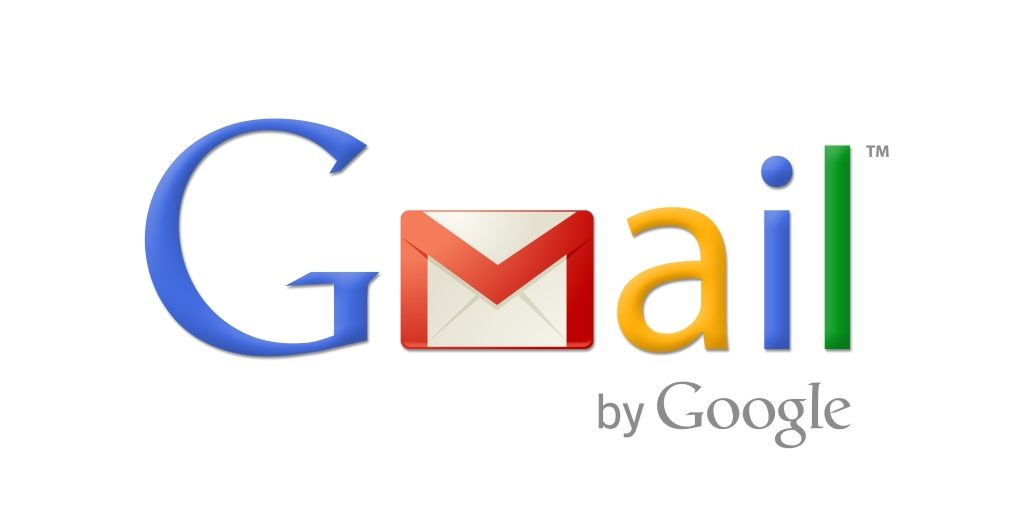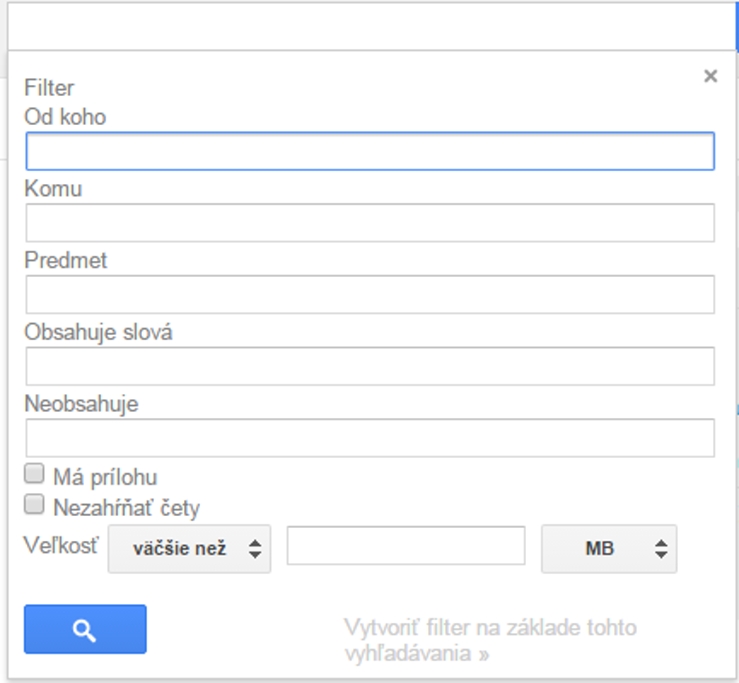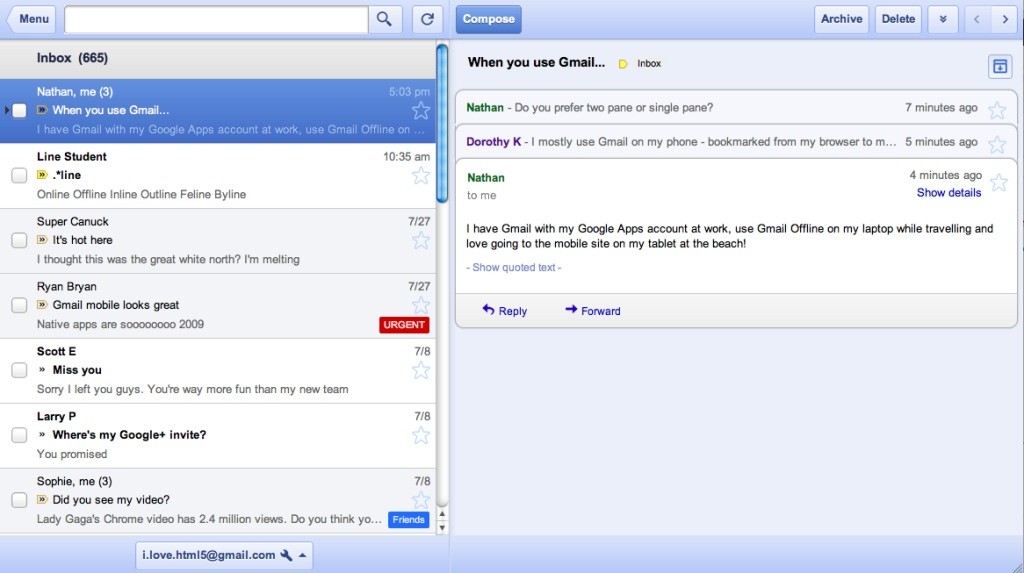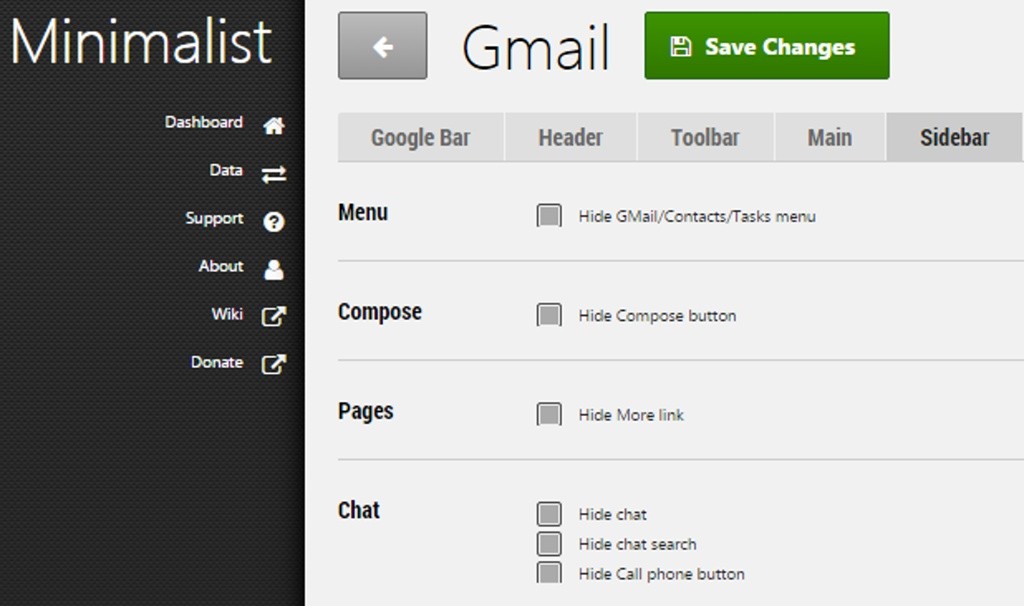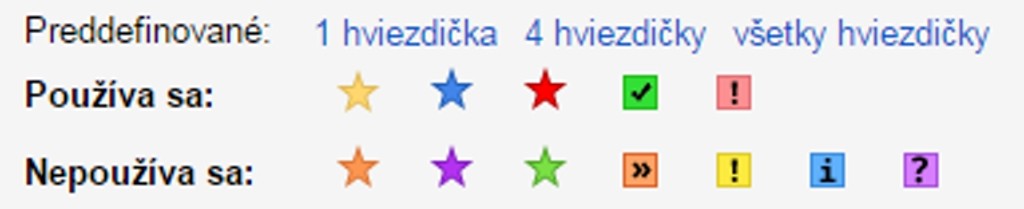Internetový email Gmail tu má prakticky monopol. Počujete ho diktovať ľudí na úradoch, v bankách, v kaviarňach, skrátka je to veľmi používaná služba mimo pracovné emailové adresy. Poďme sa pozrieť na tento email bližšie a predstaviť, čo všetko s ním môžete robiť.
Viac emailových adries
Možno ste už náhodou zaregistrovali, že vaša emailová adresa je chránená proti náhodným omylom. Vaša emailová adresa menopriezvisko@gmail.com je automaticky funkčná aj pre verziu meno.priezvisko@gmail.com. Na umiestnení bodky nezáleží. Pokojne si dajte za každé písmenko jednu. Okrem toho, že získate ochranu proti preklepu, máte aj pridanú funkciu na filtrovanie správ. Bežne sa totiž stáva, že niekomu nadiktujete adresu s bodkou a on ju zadá bez bodky – žiadny problém. Filtrovanie je zase výhodné vtedy, ak chcete, aby ste mohli jednu skutočnú adresu deliť na viac „virtuálnych“, resp. inde zvaných ako alias emaily a potom si na ne vyrobiť filter v nastaveniach tak, ako to vidíte na našom obrázku.
Pre zaujímavosť si môžete vytvárať aj menej oficiálne názvy. Stačí si za celý názov pred zavináčom pridať znamienko „+“ a doplniť ďalší text, napríklad meno.priezvisko+mojOblubenyNapoj@gmail.com.
Správa viacerých účtov
Toto nie je síce funkcia, ktorá by urobila dieru do sveta, no má jednu výhodu. Môžete sem nadefinovať rôzne POP3 a IMAP účty a potom ich vyberať cez jedno rozhranie. Ešte väčší zmysel to bude dávať na smartfóne alebo tablete. Ak sa vám emailová aplikácia Gmail páči, máte všetko pod jednou strechou. Toto nastavíte aj v mobilnej aplikácii na ľavom vysúvacom paneli alebo na webmail rozhraní v sekcii Účty a import. Celkovo môžete spravovať 5 účtov.
Gmail v režime offline
Takto sa volá doplnok, ktorý nájdete v Internetovom obchode Chrome. Stiahnete si ho zadarmo a môžete tak aj bez internetu pristupovať k vašim emailom, písať nové na neskoršie odoslanie alebo organizovať poštu. Je to výhodné najmä ak potrebujete nezávisle pracovať na cestách, na letiskách, v lietadle, kde nemáte po celý čas prístup na internet. Ak ste niekedy rozmýšľali o použití počítačovej aplikácie na Gmail, narazili ste pravdepodobne na problémy s optimalizáciou. Až na pár výnimiek ako napríklad eM Client sme neboli spokojní s prácou emailu pod dosť špecifickým kontom filozofie Gmailu. Tento doplnok do Chromu tak rozhodne odporúčame.
Minimalistic Gmail
Ďalší doplnok, ktorý má už podľa názvu opačný efekt, ako väčšina iných doplnkov. Ten totiž rozhranie rapídne zjednodušuje. Nainštaluje sa ako doplnok do Chromu a kliknutím na tlačidlo z panelu nástrojov môžete meniť jeho nastavenia. Dá sa skryť pozadie aj hlavná lišta so zoznamom ďalších webových služieb, môžete odstrániť políčko na vyhľadávanie, skryť logo Google a ďalšie prvky ako napríklad tlačidlá na zdieľanie alebo to s vašou fotkou. Zostručníme to – Gmail môžete zrezať na nepoznanie. Dokonca z neho môžete odstrániť tlačidlá nástrojovej lišty. Ako potom budete mazať emaily, nie je jasné, ale odstrániť sa to dá. Zmeniť si môžete aj farby prvkov, odstrániť segmenty s reklamou, dokonca aj tlačidlo na napísanie novej správy alebo modul na chatovanie cez Hangout.
Labs
Gmail používa na menej známe a sčasti experimentálne funkcie sekciu Labs. Tú nájdete v nastaveniach. Po rokoch, tak ako zmizol z loga Gmailu nápis „beta“, tak sa niektoré laboratórne funkcie priamo integrovali do pošty. Niektoré sú však stále vedené v tejto sekcii a máme ich rokmi testované. Netreba sa ich báť, sú plnohodnotné, no je pravda, že najväčšiu kompatibilitu získate pri použití s webovým rozhraním. Napríklad sme sa naučili používať označovanie správ hviezdičkami. Toto je zároveň funkcia, ktorá sa presunula z Labs do sekcie Všeobecné. Môžete si vybrať ďalšie symboly a klikaním na hviezdičku sa budú zamieňať v definovanom poradí.
V rámci emailovej komunikácie môžete povoliť zobrazovanie obrázkov z galérie Picasa priamo v pošte či automatický prechod na ďalšiu správu po odstránení aktuálne prezeranej správy. Tiež je napríklad zaujímavé priradenie čísla počtu neprečítaných správ do ikony na záhlavie karty v prehliadači. Funguje v Opere, Firefoxe a Chrome.
Tretia strana
Silnou stránkou Gmailu je API. Výrobcovia ďalších webových služieb prepájajú funkcionalitu priamo do Gmailu. Môžete tak napríklad poslať správu do Evernote ako novú poznámku, môžete ju poslať do Todoist ako novú úlohu alebo napríklad pridať šifrovaciu službu. Ak chcete s niekým komunikovať tajne, obaja pridáte doplnok Mymail-Crypt a správy budú šifrované s možnosťou dešifrovania len vybraným príjemcom. Odporúčame využiť aj doplnok SecureGmail (www.streak.com).
Veľmi pekný doplnok, ktorý má vo svojej obdobe aj Outlook vo verzii pre počítače, je Rapportive. Napravo od časti s textom správy zobrazí kontaktné údaje odosielateľa aj s fotografiou a ďalšími informáciami zo sociálnych sietí.
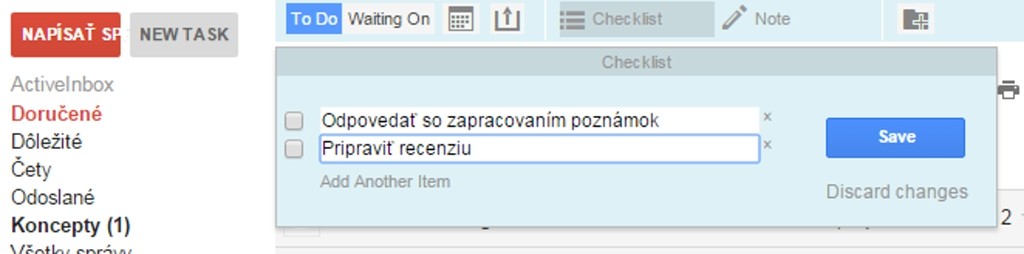
GTD plánovací nástroj ako súčasť emailu. Vďaka nemu budete presne vedieť, čo v každej správe vybaviť
ActiveInbox je riešením pre všetkých, ktorí majú tento email ako hlavný komunikačný prostriedok a z toho im vyplýva aj tvorba úloh pri plánovaní. Priamo do rozhrania otvorenej správy sa integruje ďalší panel nástrojov, kde potom môžete k emailom priraďovať priority, písať vlastné poznámky a pripomienky. Máte tak GTD manažment priamo v emaile, nepotrebujete kopírovať texty správ do poznámok a vytvárať úlohy inde. Nové úlohy môžete vytvárať aj priamo, a to tlačidlom New Task vedľa červeného tlačidla Napísať správu. Každá z úloh môže mať svoj vlastný zoznam úloh. Veľmi dobrá je aj integrácia do rozpísanej správy. Tú môžete odoslať vo vami definovanom čase alebo ju priamo naplánovať do úloh so zadaním dátumu dokončenia.
Verdikt touchIT
Gmail má veľký potenciál a mnohokrát ani netušíme, aké funkcie ponúka. Ako sme už uvádzali, je tu veľký priestor pre ostatné služby. Preto odporúčame vyskúšať aj známe služby a vyhľadať k nim doplnky. Tesnú integráciu s Gmailom poskytne plugin Todoist for Gmail alebo napríklad vkladanie príloh cez linky na cloudové úložiská. Dropbox for Gmail tak umožní pridanie odkazu a aktivovanie zdieľania na vybraný súbor. Nemusíte to robiť z iného miesta a zároveň sa vyhnete posielaniu objemných príloh, ktoré by emailom neprešli alebo v čase, keď máte obmedzený internet.